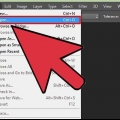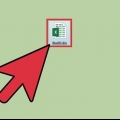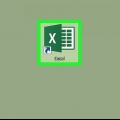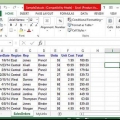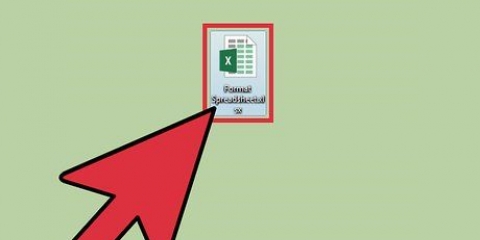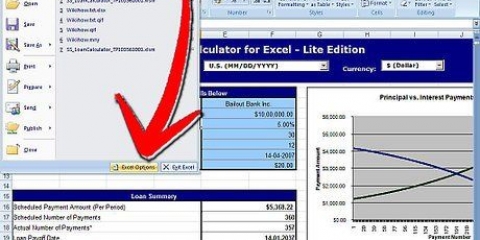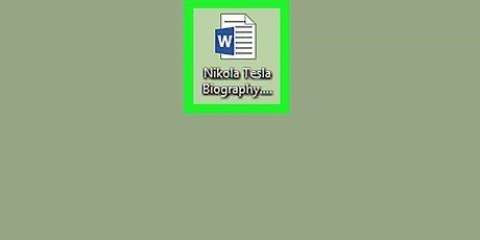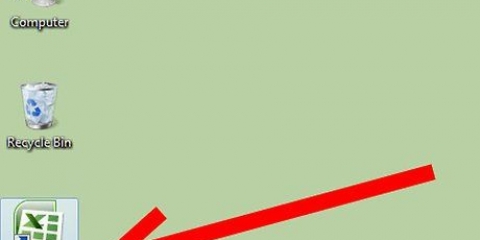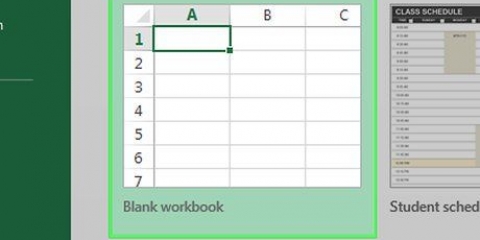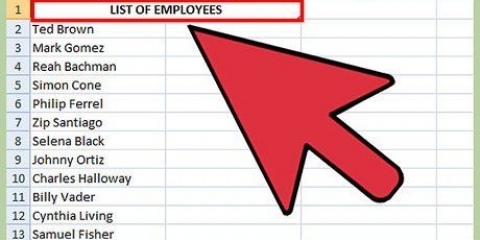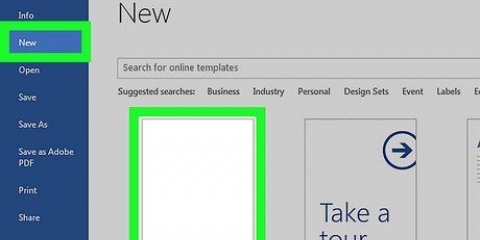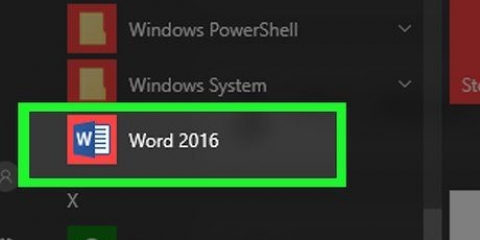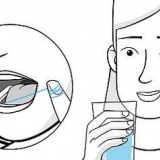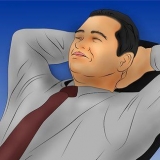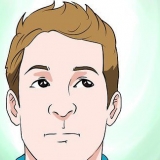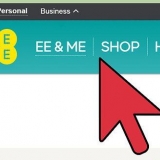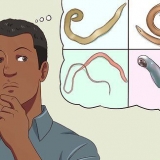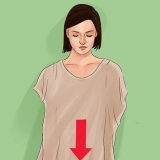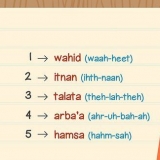Se você estiver trabalhando com o Excel 2015 e posterior, clique na guia Opções de texto na parte superior do painel do menu para definir o preenchimento. Nas versões anteriores, clique na opção preenchimento no menu esquerdo na janela Formatar. Em seguida, clique na aba plano na parte superior e selecione uma cor. Opcionalmente, você também pode definir os contornos ou a cor da linha aqui. Selecionar nenhuma linha, Linha sólida ou Linha com gradiente para os contornos e altere a transparência das linhas individualmente.

Clique e arraste a caixa WordArt para movê-la pela planilha. Clique e mova o ícone de seta circular na parte superior da caixa para alterar a rotação e o ângulo. Clique duas vezes no texto e altere o tamanho da fonte na guia Começar se você quiser tornar sua marca d`água maior ou menor.







Inserir uma marca d'água ou logotipo em uma planilha do excel
Contente
Esta instrução ensina você a adicionar sua própria marca d`água ou logotipo a um arquivo do Excel. Você pode usar o WordArt para colocar uma marca d`água transparente no plano de fundo de sua planilha ou inserir seu próprio logotipo para colocar um papel timbrado na parte superior de uma planilha.
Degraus
Método 1 de 2: Adicionar WordArt como papel de parede

1. Abra o arquivo do Excel que você deseja editar. Abra o Microsoft Excel no seu computador e clique duas vezes em um arquivo de sua escolha na lista de planilhas salvas.

2. Clique na abaInserir. Este botão está localizado entre as abas Começar e Layout da página no canto superior esquerdo da tela. Isso abrirá a barra de ferramentas Inserir na parte superior da sua planilha.

3. Clique emWordArt no menu Inserir. Este botão parece um ` em itálicoUMA` à direita. Você verá uma lista de estilos de WordArt disponíveis em uma janela pop-up.

4. Escolha um estilo para sua marca d`água. Clique no estilo desejado na janela pop-up do WordArt. Isso criará uma nova caixa de WordArt em sua planilha.

5. Edite o texto na caixa de texto WordArt. Clique no texto de exemplo na caixa WordArt e insira o texto que deseja usar como marca d`água.

6. Clique com o botão direito do mouse na caixa WordArt. Isto irá abrir um menu de contexto.

7. SelecionarFormato do formato no menu de contexto. Isso abrirá um menu com opções de forma e texto.

8. SelecionarAcolchoamento, sólido na opção Preencher. Um preenchimento sólido permite definir a transparência da forma WordArt para o plano de fundo da sua planilha.

9. Aumente o controle deslizante Transparência para 70%. Clique e arraste o controle deslizante Transparência para a direita para fazer com que sua marca d`água WordArt desapareça do plano de fundo da planilha.

10. Alterar as propriedades da marca d`água. Você pode alterar o tamanho, a posição e a rotação da caixa WordArt e garantir que sua marca d`água se ajuste às suas preferências pessoais ou profissionais.
Método 2 de 2: Adicionando um logotipo de papel timbrado

1. Abra o arquivo do Excel que você deseja editar no seu computador. Abra o Microsoft Excel e encontre seu arquivo na lista de planilhas salvas.

2. Clique na abaInserir. Este botão está localizado no canto superior esquerdo da barra de menu, ao lado do botão Começar.
Em versões mais antigas, você pode ter que clicar na guia Estátua.

3. Clique emCabeçalho e rodapé no menu Inserir. Isso cria uma área de cabeçalho na parte superior e uma área de rodapé na parte inferior da sua planilha.

4. Clique emAdicionar cabeçalho. Este botão está localizado na parte superior da sua planilha. Isto irá abrir a barra de ferramentas Para projetar na parte superior da tela.
Dependendo da sua versão, esta guia também pode Cabeçalho e rodapé para ser nomeado.

5. Clique emImagem no cardápio. Este botão está localizado ao lado do botão nome da planilha na guia Projeto. Uma nova janela será aberta e você poderá selecionar uma imagem para inserir.

6. Clique emPara folhear. Pesquisa todos os seus arquivos em uma janela pop-up.

7. Selecione o logotipo que deseja inserir. Clique no arquivo encontrado no explorer para selecioná-lo.

8. aperte o botãoAbrir. Isso adicionará a imagem do logotipo ao topo da sua planilha.
Seu logotipo aparecerá no cabeçalho na parte superior de cada página.
Artigos sobre o tópico "Inserir uma marca d'água ou logotipo em uma planilha do excel"
Оцените, пожалуйста статью
Popular